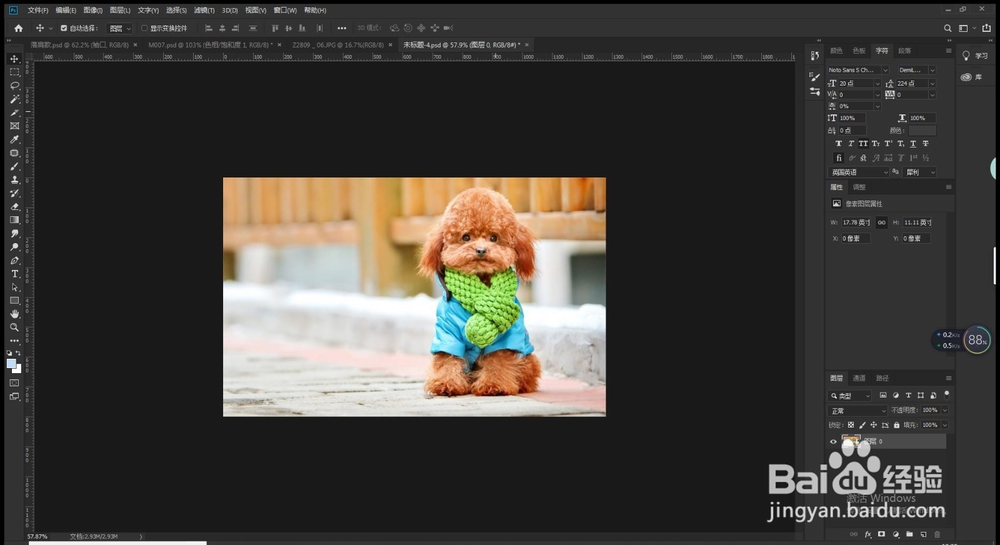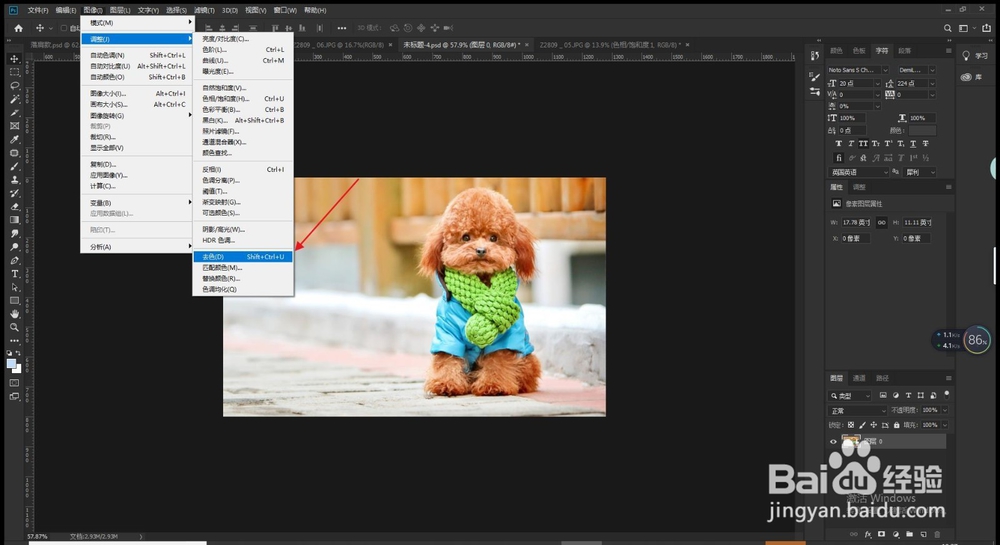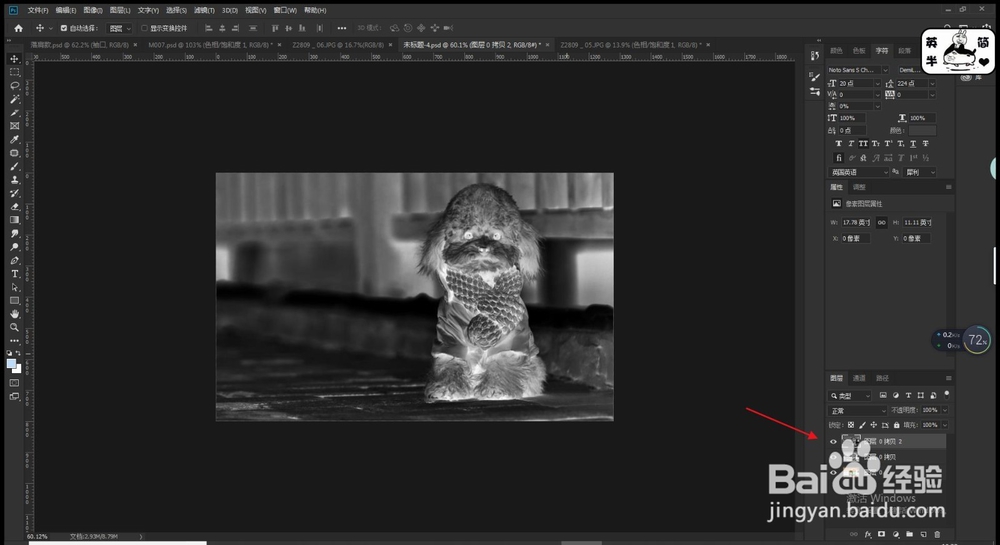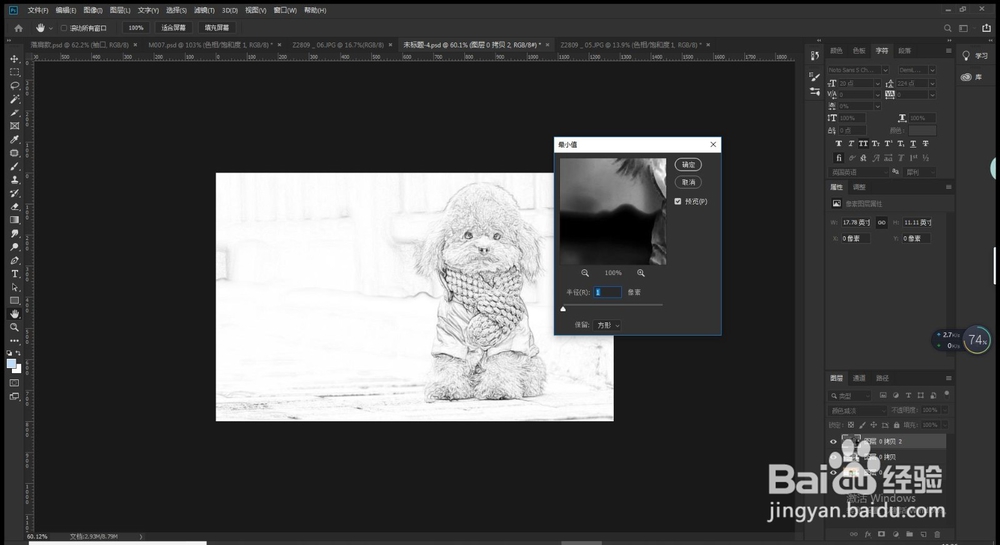1、第一步:首先我们导入一张图片到我们的ps中,在ps中打开,或者直接把图片拉进ps都可以。
2、第二步:我们先给图片去色,然后再复制一层图层出来。
3、第三步:我们把复制出来的那个图层进行反向,快捷键是ctrl+i就可以了。然后我们选择颜色模式为线性减淡。
4、第四步:反向后我们给进行最小值,在滤镜-其他-最小值。我们给到一个合适的数值。不同的图片数值也不一样,觉得合适就可以。
5、第五步:我们盖印图层,快捷键是ctrl+att+shift+e,盖印好后我们颜色模式选择正屡阽咆忌片叠底然后适当降低不透明度。
6、第六步:我们复制一层最开始还有颜色的原图来放置到最顶部的图层。
7、第七步:我们把图层颜色模式改成颜色,然后再降低不透明度就基本完成了。其他图片可以参考这种方瓠鲶陋啼法也没问题,就是需要注意下调节不透明度。